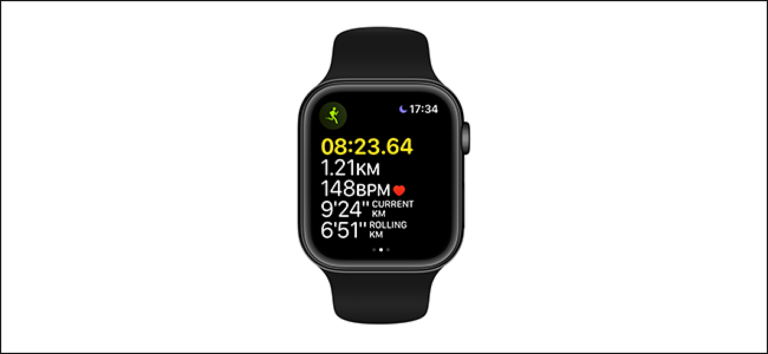Можно ли разделить экран на iPhone?
Быстрые ссылки
- Используйте режим «картинка в картинке» (PiP) на iPhone
- Быстрое переключение приложений в многозадачный режим на вашем iPhone
Ключевые выводы
К сожалению, вы не можете разделить экран вашего iPhone, чтобы использовать несколько приложений одновременно, по крайней мере, не так, как вы, вероятно, надеетесь. Однако вы можете использовать такие функции, как «картинка в картинке» и быстрое переключение приложений в многозадачный режим.
Разделение экрана может упростить многозадачность, позволяя использовать приложения одновременно без необходимости постоянно переключаться между ними. Это легко сделать на большинстве ПК, Mac, iPad и даже на Android. А как насчет iPhone?
В Интернете вы можете найти статьи, рассказывающие о методах разделения экрана, которые включают взлом вашего iPhone. Это приведет к аннулированию гарантии на ваш телефон и может вызвать другие проблемы с программным обеспечением вашего телефона. Мы не рекомендуем вам этого делать. Вместо этого используйте методы ниже.
Используйте режим «картинка в картинке» (PiP) на iPhone
Программы для Windows, мобильные приложения, игры - ВСЁ БЕСПЛАТНО, в нашем закрытом телеграмм канале - Подписывайтесь:)
Если это видео, которое вы хотите посмотреть, пока выполняете другие задачи, вы можете использовать для этого режим «картинка в картинке» вашего iPhone. В этом режиме ваше видео отделяется от исходного местоположения и перемещается по экрану. В оставшейся области экрана вы можете использовать другие приложения.
Режим PiP на iPhone доступен только на iOS 14 и более поздних версиях. Вы можете включить его, выбрав «Настройки» > «Основные» > «Картинка в картинке» и включив «Запускать PiP автоматически».
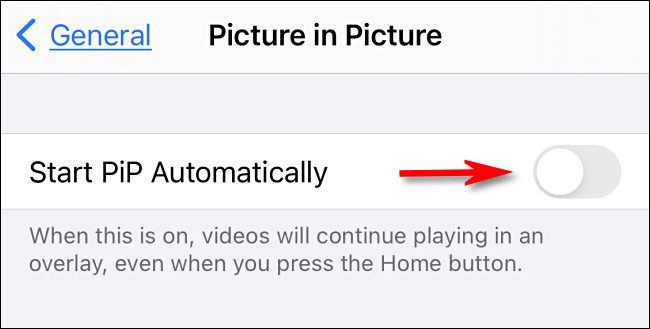
Затем запустите приложение с поддержкой PiP, воспроизведите видео и коснитесь значка PiP на видео. Теперь вы можете перетащить плавающее окно вашего видео и разместить его на экране в любом месте.
Приложения, поддерживаемые iPhone «картинка в картинке»
Большинство видеоприложений поддерживают режим «картинка в картинке» iPhone. Эти приложения включают в себя множество официальных приложений Apple, таких как Apple TV, Safari, FaceTime, Подкасты, Дом и Музыка. Некоторые сторонние приложения включают Netflix, Amazon Prime Video, Disney+, ESPN, FOX NOW, HBO Max, Hulu, SHOWTIME, Tubi, Vudu и другие.
Кроме того, все веб-браузеры поддерживают режим PiP, поэтому вы можете использовать эту функцию во время воспроизведения видео на сайте. Вы можете использовать этот метод для YouTube, поскольку официальное приложение платформы не поддерживает режим PiP без подписки Premium на iPhone.
Быстрое переключение приложений в многозадачный режим на вашем iPhone
Еще один способ многозадачности на вашем iPhone при отсутствии функции разделения экрана — использовать быстрое переключение приложений. Вы можете быстро переключаться между открытыми приложениями на своем iPhone и таким образом выполнять несколько задач.
Для этого проведите пальцем влево или вправо от нижней части экрана вашего iPhone. Он будет перемещаться между запущенными вами приложениями.
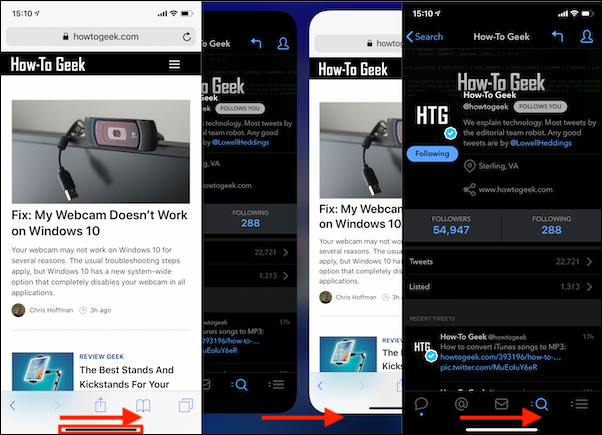
Вот как вы можете использовать несколько способов одновременной работы в режиме многозадачности и повышения продуктивности работы с вашим iPhone. Наслаждаться!
Если вы еще не знаете, Apple предлагает Split View на своих устройствах iPad и Mac. Таким образом, в конечном итоге он может появиться на iPhone. Если и когда это произойдет, мы опубликуем практическое руководство, в котором вы узнаете, как использовать эту функцию.
Программы для Windows, мобильные приложения, игры - ВСЁ БЕСПЛАТНО, в нашем закрытом телеграмм канале - Подписывайтесь:)